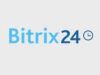Programmi per aziende
Finalmente il tuo papà ha deciso di lasciarti in mano le redini dell'azienda di famiglia e tu non vedi l'ora di poter iniziare a renderla più al passo con i tempi, rendendo gran parte della sua struttura interna completamente smart, per portarla al giorno d'oggi.
Nonostante tu sia un grande appassionato di tecnologie, non sei molto ferrato nell'ambito software destinati alle aziende, per cui ti sei messo sul Web alla ricerca dei migliori programmi per aziende, per cercare di trovare la soluzione più adatta alle tue esigenze e sei capitato su questo mio tutorial sull'argomento.
Non ti preoccupare, sei proprio nel posto giusto! Nel corso di questo tutorial ti indicherò quelli che sono i migliori programmi per gestire al meglio la tua azienda e i tuoi dipendenti. Tutto quello che devi fare è metterti comodo, prenderti cinque minuti di tempo libero e proseguire con la lettura dei prossimi paragrafi. Non mi resta che augurarti una buona lettura!
Indice
Programmi gestionali per aziende
Per iniziare voglio parlarti di quelli che sono i migliori programmi gestionali per aziende disponibili sul mercato. Sono sicuro che tra questi troverai la soluzione più adatta alle tue esigenze.
Come dici? Sei ancora agli inizi, per cui eri alla ricerca di programmi per piccole aziende? Nessun problema, in questo caso puoi tranquillamente affidarti a uno dei software di cui ti parlerò tra poco, dato che la maggior parte di essi sono utilizzabili gratuitamente. Inoltre, in alcuni casi offrono anche pacchetti in abbonamento a prezzi modici, perfetti per le piccole aziende.
Asana (Windows/macOS/Web/Mobile)
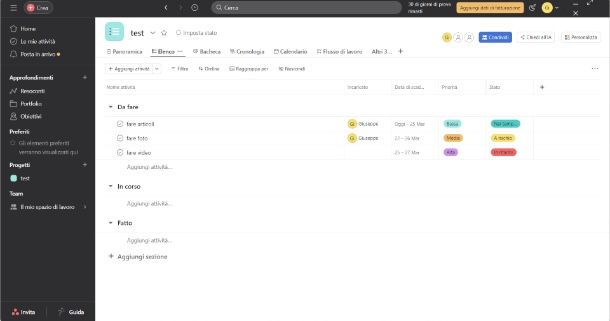
Asana è un software molto utile per poter gestire il lavoro in azienda, che permette di migliorare l'efficienza aziendale impostando degli obiettivi aziendali, automatizzando i flussi di lavoro e creando resoconti sull'avanzamento dei lavori. Per ogni progetto presente su Asana, saprai sempre chi si sta occupando di qualcosa ed entro quale scadenza completerà l'attività, organizzare il lavoro tramite note adesive e monitorare le attività in ogni loro fase. Inoltre, permette di assegnare le risorse ai vari reparti della tua azienda, gestire i flussi di lavoro, gli eventi in calendario e tanto altro. Maggiori info qui.
Questo programma è disponibile sia per Windows che per macOS, ma è accessibile anche attraverso la versione Web e da app per Android/iOS/iPadOS. Per scaricare il software sul tuo computer, recati nella sezione Download del sito ufficiale e fai clic sul relativo pulsante per avviare il download.
Una volta scaricato il pacchetto di installazione, se utilizzi un PC Windows, fai doppio clic sul file .exe appena scaricato e attendi qualche secondo affinché la procedura automatica giunga al termine. Su Mac, invece, fai doppio clic sul pacchetto .dmg e trascina l'icona del programma nella cartella Applicazioni.
Fatto questo, prima di procedere, però, dovrai necessariamente creare un account, per cui recati sul sito ufficiale, fai clic sul pulsante Inizia situato in alto a destra e, nella schermata che compare, digita la tua e-mail nell'apposito campo e clicca sul pulsante Iscriviti. In alternativa, puoi eseguire l'accesso con il tuo account Google. La versione di prova gratuita ha una durata di 30 giorni, al termine della quale potrai scegliere uno dei piani in abbonamento con prezzi a partire da 10,99 euro al mese per usufruire di tutte le funzionalità.
Fatto questo, nella schermata che si apre, digita il tuo nome, indica il tuo ruolo a lavoro, per cosa utilizzerai Asana e inizia a creare il tuo primo progetto: digita un titolo, aggiungi delle attività da completare, scegli le sezioni da inserire nel progetto che contengono le attività create in precedenza (ad esempio Da fare, In corso, Fatto). Infine, seleziona il layout che ti sembra più adatto fra Elenco, Bacheca, Cronologia o Calendario e, se lo desideri, invita eventuali collaboratori a provare Asana.
Fatto questo, non ti rimane che fare clic sul pulsante Continua e accedere alla schermata principale del programma. Da qui, per gestire il tuo progetto non ti rimane che cliccare sul nome del progetto posto in basso a destra, in modo da poter gestire tutte le attività. Da qui, potrai vedere le attività da svolgere, segnalarle come in lavorazione o come completate. Inoltre, potrai indicare una priorità e una scadenza, in modo da metterle anche in ordine di importanza. Ovviamente, non manca la possibilità di aggiungerne di nuove facendo clic sul pulsante Aggiungi attività situato in alto a sinistra.
Se, invece, desideri contrassegnare come completata un'attività, ti basta fare clic sul pulsante con l'icona di una spunta posto sulla sinistra. Dal menu laterale, invece, facendo clic sulla voce Le mie attività, invece, puoi controllare tutta la lista delle attività da completare ordinate cronologicamente, che le includerà tutte (a prescindere dal Progetto).
Bitrix24 (Windows/macOS/Linux/Web/Mobile)
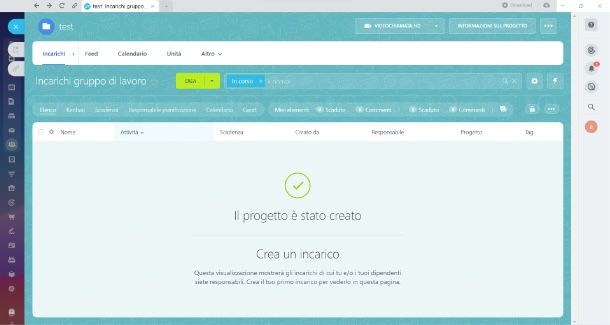
Bitrix24 è un software che ti aiuterà nella gestione dell'azienda, andando a creare un vero e proprio ufficio virtuale. Il programma include tantissime funzionalità per gestire i tuoi progetti, la possibilità di monitorare le attività, ricevere i rapporti di lavoro e assegnare le attività ai membri del team. Inoltre, sono presenti diverse funzioni legate alla comunica, infatti è possibile utilizzare chat private e di gruppo, effettuare videochiamate fino a un massimo di 48 partecipanti e gestire anche gli orari di lavoro. Maggiori info qui.
Questo software è disponibile per tutti i principali sistemi operativi, via browser Web e anche come app per dispositivi Android/iOS/iPadOS. Per poter sfruttare il servizio, però, devi prima di tutto registrarti, per cui recati su questa pagina Web, clicca sul pulsante Registrati gratuitamente: digita il tuo indirizzo email e poi fai clic sul pulsante Registrati gratis.
Per conferma la creazione del tuo account dovrai fare clic sul link presente all'interno della mail che riceverai da Bitrix24 e, nella schermata che si aprirà, fai clic sul pulsante Crea password: crea una password sicura (digitala per due volte) e clicca sul pulsante Salva.
Il servizio propone diversi piani a disposizione dell'utente, partendo da quello Free completamente gratuito. Per sbloccare tutte le funzionalità, però, è necessario sottoscrivere uno dei piani a pagamento disponibili, ovvero Basic, Standard, Professional ed Enterprise, con prezzi a partire da 49 euro al mese. Maggiori info qui.
Per procedere fai clic sul pulsante Vai, seleziona il tuo account, digita la password che hai creato in precedenza e fai clic sul pulsante Avanti. Giunto nella schermata principale del servizio, procedi al download del programma per PC Windows o Mac facendo clic sui link presenti nel menu laterale. In alternativa, recati su questa pagina e clicca sui pulsanti Windows o Mac, in base alle tue esigenze (nel caso utilizzassi un Mac con chip Apple Silicon, fai clic sul pulsante Mac M1 M2).
Una volta scaricato il pacchetto di installazione, su PC Windows fai doppio clic sul file .exe e procedi con l'installazione cliccando su Sì, poi Install e su Finish. Al termine dell'installazione, fai clic sul pulsante Agree e poi esegui l'accesso con le credenziali del tuo account. Su Mac, invece, fai doppio clic sul pacchetto .dmg e trascina l'icona di Bitrix24 nella cartella Applicazioni.
Giunto nella schermata principale del programma, dal menu che appare lateralmente fai clic sulla voce Gruppi di lavoro e, successivamente, clicca sul pulsante Crea posto in alto: scegli tra le opzioni Progetto o Gruppo di lavoro, in base alle tue necessità. Ad esempio, una volta scelto di creare un nuovo progetto, digita un nome, scegli un'icona, un tema visivo, se renderlo pubblico, privato o nascosto, e infine aggiungi i membri del team che lavoreranno al progetto. Nella schermata che si apre, potrai controllare ogni aspetto del progetto, affidare incarichi (con relative scadenze), inviare messaggi, creare sondaggi (solo con la versione a pagamento), condividere file e accedere a un comodo calendario dove potrai anche prendere delle note.
Per maggiori dettagli su come usare Bitrix24, ti consiglio di dare un'occhiata alla mia recensione completa.
Slack (Windows/macOS/Linux/Web/Mobile)
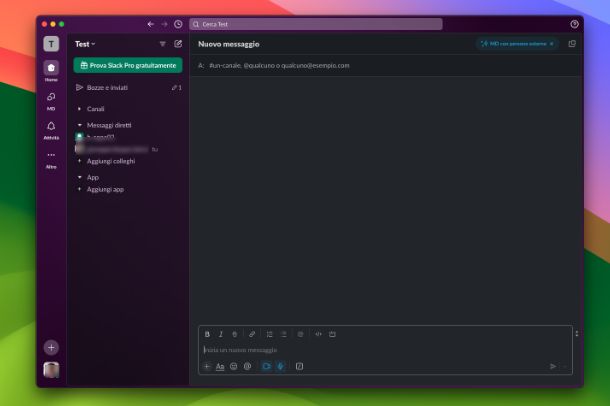
L'ultimo software di cui voglio parlarti è Slack, piattaforma che consente di organizzare facilmente il lavoro all'interno di un'azienda o di quello di un team di lavoro. Il programma in questione è disponibile su tutte le piattaforme desktop, ma anche su Web e dispositivi Android/iOS/iPadOS.
Il servizio propone diversi piani a disposizione dell'utente, partendo da quello Free completamente gratuito. Per sbloccare tutte le funzionalità, però, è necessario sottoscrivere uno dei piani a pagamento disponibili, ovvero Pro, Business ed Enterprise Grid, con prezzi a partire da 6,75 euro al mese. Maggiori info qui.
Per utilizzare il software in questione recati sul sito Web ufficiale e fai clic sul pulsante Provalo gratis posto in alto a destra. Nella schermata che si apre, esegui l'accesso con un account Google o un ID Apple oppure procedi con la registrazione utilizzando il tuo indirizzo e-mail.
Una volta creato il tuo account, recati su questa pagina per scaricare il software. A seconda del PC in uso, verrà caricata la pagina dedicata al tuo sistema operativo, per cui procedi al download facendo clic sul pulsante Scarica. Nel caso di Windows e macOS, puoi scaricare il programma anche dal Microsoft Store o dal Mac App Store.
Dopo aver scaricato e installato il software, aprilo facendo doppio clic sulla sua icona e, nella schermata che si apre, fai clic sul pulsante Accedi a Slack ed esegui l'accesso con l'account creato in precedenza.
Giunto nella schermata principale del programma, fai clic sul pulsante + posto in basso a sinistra e, dal menu che si apre, fai clic sulla voce Canale: digita un nome da dare al canale e fai clic sul pulsante Avanti. Successivamente, scegli se renderlo pubblico o privato e fai clci sul pulsante Crea. Adesso, se lo desideri, aggiungi altre persone che dovranno partecipare al canale digitando il loro indirizzo email, oppure fallo successivamente cliccando sul pulsante Salta per ora. Giunto all'interno del canale potrai utilizzarlo per comunicare con gli altri membri dell'azienda o del team di lavoro, allegare file o avviare una videochiamata. Inoltre, facendo clic sulla voce Aggiungi app posta nel menu laterale, potrai persino aggiungere delle app di terze parti (ad esempio Google Drive, Zoom, Trello e altro ancora) per ampliare le possibilità di utilizzo del software in questione.
Programmi per aziende contabilità
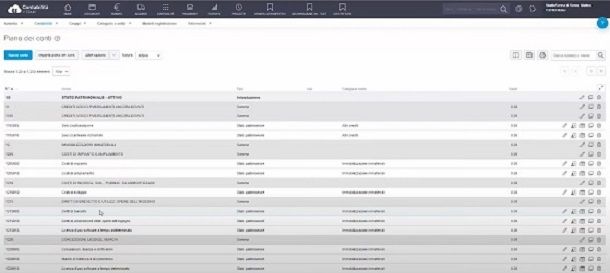
Sei alla ricerca di programmi per aziende contabilità? Allora ti consiglio di dare un'occhiata alle soluzioni di cui ti parlerò nei prossimi paragrafi.
- TeamSystem Contabilità in Cloud (Web) – soluzione in cloud che permette di orientato a favorire l'aspetto collaborativo in ufficio, ma anche con i propri clienti, grazie alla possibilità di condividere informazioni, documenti e dati consultabili in tempo reale e da qualunque dispositivo. Prezzi a partire da 492 euro all'anno + IVA. Maggiori info qui.
- Atlantis Evo (Windows/macOS/Linux/Web) — software modulare che viene personalizzato sulla base delle esigenze personali tramite l'aggiunta di pacchetti. Nello specifico, è possibile provare una versione gratuita della durata di 30 giorni, completa di tutte le funzioni di gestione contabilità, magazzino e vendite della versione a pagamento.
- Quickmastro (Windows) — soluzione gratuita per professionisti contabili che comprende vari strumenti oltre la registrazione contabile, come la fatturazione elettronica (SDI) e controllo di gestione. La versione Light è gratuita, ma è possibile anche acquistare le versioni a pagamento che includono più funzioni, meno limiti, assistenza e aggiornamenti gratuiti inclusi con prezzi e partire da 65 euro all'anno.
- Zucchetti Ago Infinity (Web) – soluzione per la contabilità fiscale indirizzato all'uso professionale completamente in cloud, che è tra le più utilizzate e diffuse, soprattutto per gli studi di commercialisti e associazioni di categoria. Maggiori info qui.
Se desideri avere ulteriori informazioni sull'argomento, ti consiglio di dare un'occhiata al mio tutorial sui migliori programmi per la contabilità.
Programmi per aziende agricole
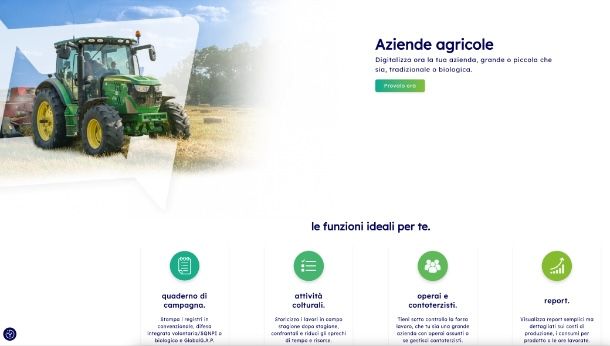
Desideri scoprire quelli che sono i migliori programmi per aziende agricole? Allora non ti rimane che dare un'occhiata ai programmi che troverai qui di seguito.
- Agriverse – software che permette di digitare la tua azienda agricola, storicizzare i lavori nei campi stagione dopo stagione, ridurre sprechi di tempo e risorse, controllare l'operato degli operai e visualizzare i report riguardanti costi di produzione, consumi per prodotto e ore lavorate.
- Gaia (Windows) – software gratuito per la contabilità agraria per la gestione aziendale delle imprese agricole. Il software permette di rilevare i dati tecnici e contabili, produrre un bilancio aziendale, elaborare schede produttive e altro ancora.
- Agrivi 360 Farm Insights – soluzione software per la gestione a 360 gradi di un'azienda agricola che permette di semplificare l'amministrazione dell'azienda, pianificare una stagione produttiva in maniera intelligente tenendo conto anche dello storico della rotazione delle colture, avere aggiornamenti in tempo reale sui vari campi coltivati, ridurre i costi e rendere i prodotti tracciabili dal campo alla tavola.

Autore
Salvatore Aranzulla
Salvatore Aranzulla è il blogger e divulgatore informatico più letto in Italia. Noto per aver scoperto delle vulnerabilità nei siti di Google e Microsoft. Collabora con riviste di informatica e cura la rubrica tecnologica del quotidiano Il Messaggero. È il fondatore di Aranzulla.it, uno dei trenta siti più visitati d'Italia, nel quale risponde con semplicità a migliaia di dubbi di tipo informatico. Ha pubblicato per Mondadori e Mondadori Informatica.